
文章插图
打开sql文件的方法还是比较多的,大致有以下2大类:
1、 使用SQL兼容的数据库软件打开sql文件,比如说Navicat for MySQL、NavicatPremium
2、 使用文本编辑器打开sql文件,比如说Windows的Microsoft Notepad、苹果的Apple TextEdit以及EditPlus等 。
下面会简单讲解一下具体的使用方法!
方法一:使用文本编辑器打开sql文件其实,最简单的sql文件打开方式就是通过系统自带的文本编辑器,如图所示,右键选择“打开方式”,然后选择使用“记事本”打开即可 。
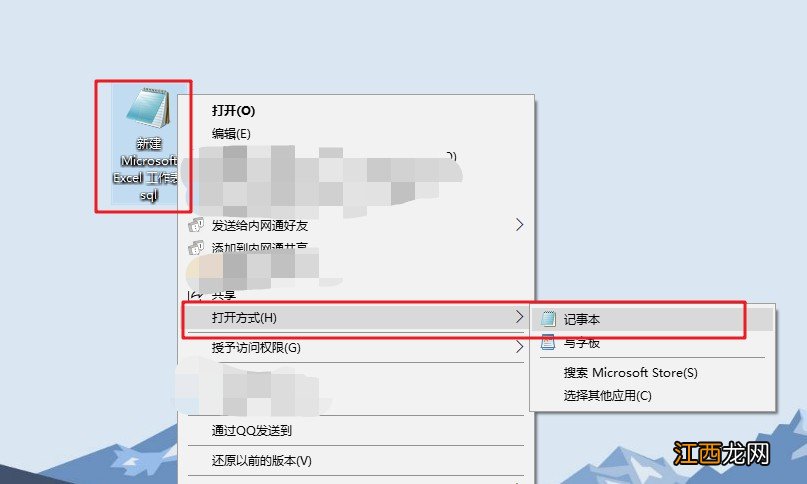
文章插图
另外,你也可以使用其他的文本编辑器打开,比如说Notepad++文本编辑器,下载并安装之后,就可以直接右键选择“Edit with Notepad++”打开即可 。
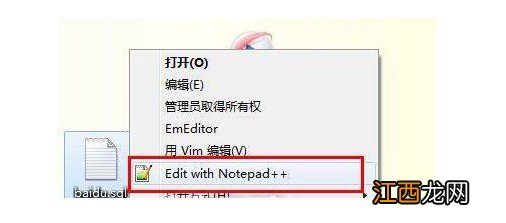
文章插图
方法二:使用Navicat for MySQL软件打开sql文件Navicat for MySQL是mysql数据库远程管理工具,十分适合进行数据库连接、备份、下载以及管理的一款mysql数据库管理软件!
1、 下载并打开Navicat for MySQL软件,如图所示,右击“打开连接”
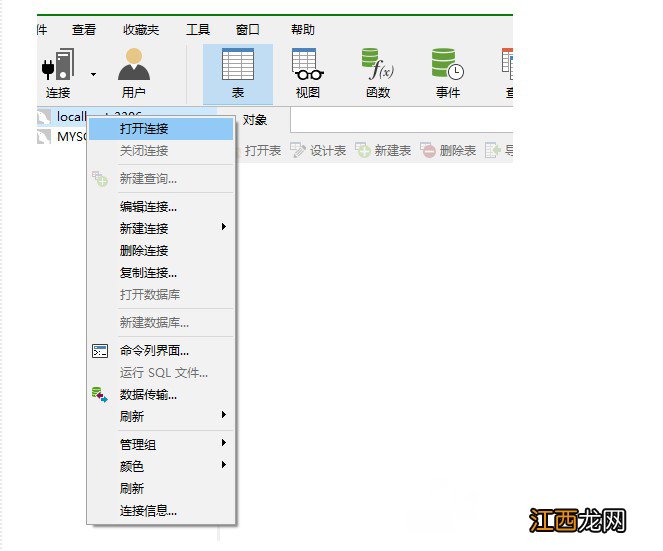
文章插图
2、 然后继续右击“新建数据库”
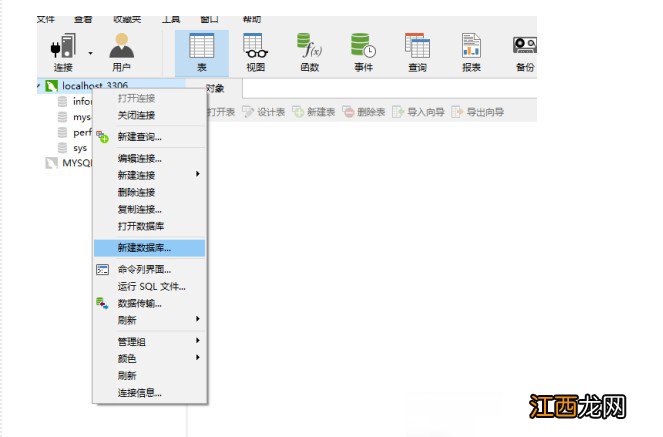
文章插图
3、 弹出新建数据库窗口时,对新建数据库进行命名并点击“确定”
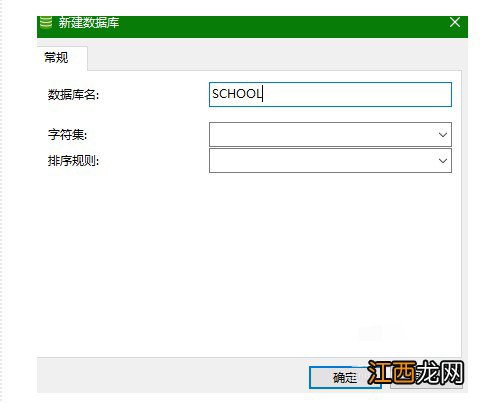
文章插图
4、 然后,如图所示,选择“打开新建数据库”,选择刚刚建立的数据库
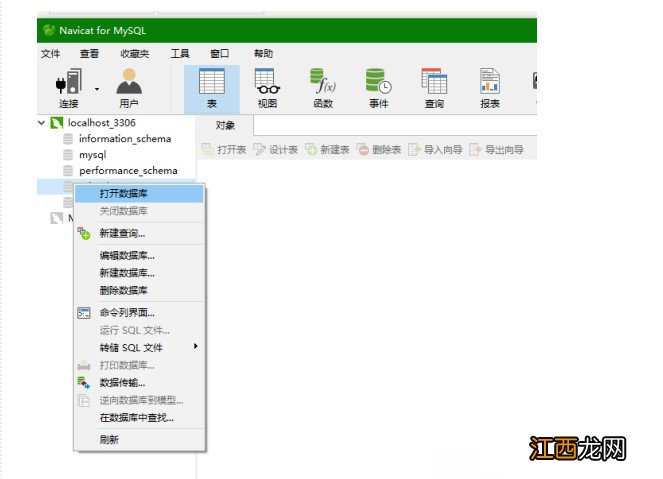
文章插图
5、 随后,在新建的数据库上,右击选择“运行SQL文件”
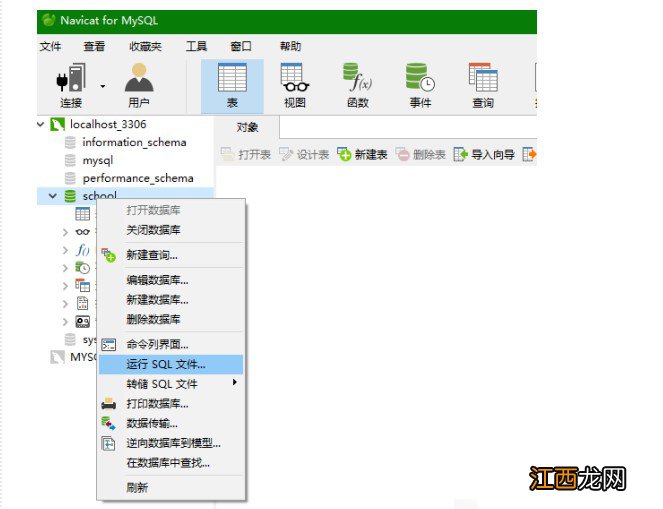
文章插图
6、 弹出运行SQL文件窗口时,点击打开查找文件,如图所示,找到并选择你需要打开的sql文件即可
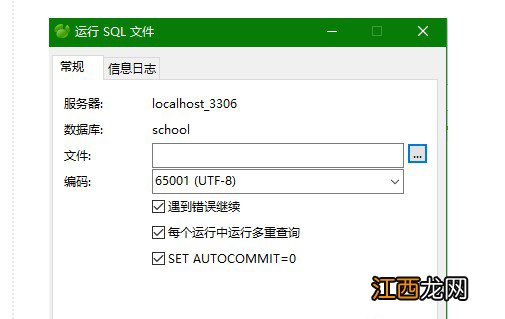
文章插图
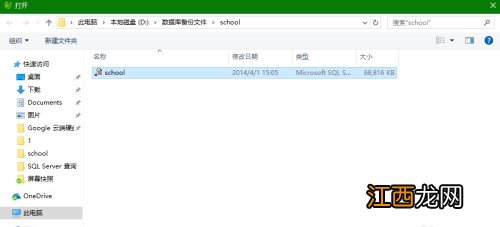
文章插图
7、 选择完毕后,运行SQL文件窗口会显示相关的信息,点击“开始”并等待运行完毕
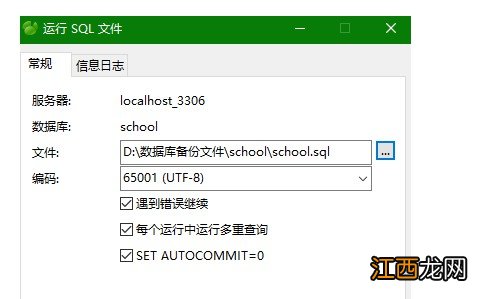
文章插图
8、 运行完毕之后,关闭运行SQL文件的窗口,然后如图所示,选择表并右击选择“刷新”即可看到数据表
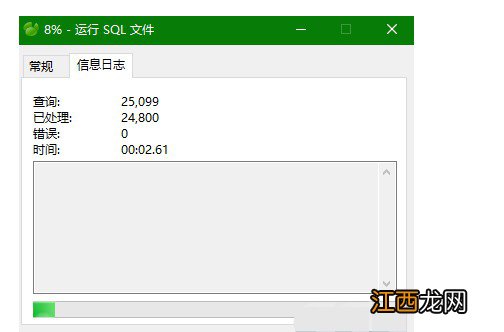
文章插图
以上就是sql文件的2种方法,其实你也可以使用其他文本编辑器或者SQL兼容的数据库软件打开sql文件,希望以上方法可以帮助到有需要的朋友 。
【sql数据库文件怎么打开 sql server怎么打开sql文件】
相关经验推荐
- xp文件保护怎么关闭 xp系统提示windows文件保护
- 文件夹不小心变成了快捷方式 文件夹变成快捷方式了怎么办
- 什么软件可以打开mpp格式文件 mpp的文件要下载什么来打开
- win10怎样查看另外账户文件 win10怎么看用户账户
- wma是什么格式?
- 怎样打开mdb文件 mdb是什么格式的文件怎么打开
- win7局域网文件共享怎么设置 windows7局域网共享设置
- 文件无法删除访问被拒绝是什么意思 文件拒绝被访问 删除不了怎么办
- c盘里msocache能删吗 MSOCache是什么文件夹可以删除吗
- pdg格式文件用什么打开 如何打开pdg文件格式










